How to Turn Off Compatibility Mode in Word
Di artikel Mengenal Format File DOC Dan DOCX Microsoft Word, Anda dapat mengetahui lebih banyak format file DOC dan DOCX, kelebihan format DOCX dan perbedaan antara keduanya. Secara garis besar, DOC adalah format file default untuk Microsoft Word 2003 dan versi yang lebih lama, sedangkan DOCX adalah format file default untuk Microsoft Word 2007 dan versi yang lebih baru.
DOC sendiri adalah format file binari, sedangkan DOCX adalah format file XML (Extensible Markup Language). Format file DOC dapat dibuka di Microsoft Word 2007 atau versi yang lebih baru, sedangkan format file DOCX tidak dapat dibuka di Microsoft Word 2003 atau versi yang lebih lama. DOC adalah format file yang memang berbeda dari DOCX sehingga menimbulkan masalah kompatibilitas ketika dibuka di Microsoft Word 2007 atau versi yang lebih baru.
Baca artikel Membuka Dokumen Microsoft Word Dalam Mode Read-Only
Ketika Anda membuka dokumen format DOC yang dibuat di Microsoft Word 2003 atau versi yang lebih lama di Microsoft Word 2007 atau versi yang lebih baru, Anda akan melihat "Compatibility Mode" setelah nama dokumen di bilah judul (title bar) Microsoft Word. Ini menandakan bahwa ada fitur baru dan modern di Microsoft Word 2007 atau versi yang lebih baru yang tidak bekerja atau tidak bisa digunakan pada format DOC.
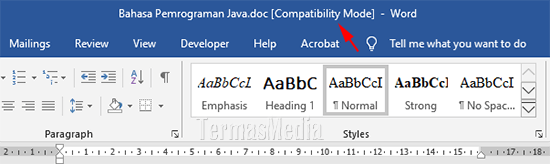
Microsoft Word 2007 dan versi yang lebih baru memiliki fitur baru yang tidak kompatibel dengan format DOC. Sebenarnya, tidak ada yang salah dengan dokumen format DOC yang dibuka dengan "Compatibility Mode". Ini hanya cara Microsoft Word menunjukkan kepada Anda bahwa ada fitur baru di Microsoft Word 2007 atau versi yang lebih baru yang tidak dapat digunakan pada dokumen format DOC meskipun sebagian besar tetap bekerja baik.
Masalah kompatibiltas juga bisa terjadi antara Microsoft Word 2007 dan versi yang lebih baru meskipun sama-sama menggunakan format default DOCX. Misalnya, dokumen format DOCX yang dibuat di Microsoft Word 2010 terkadang juga menampilkan "Compatibility Mode" ketika dibuka di Microsoft Word 2016 atau 2019. Hal ini karena adanya fitur baru di Microsoft Word 2016 atau 2019 yang tidak kompatibel dengan dokumen yang dibuat di Microsoft Word 2010.
1. Mengetahui Compatibility Mode yang digunakan dokumen.
Microsoft Word menyediakan fitur untuk mengetahui Compatibility Mode yang digunakan dokumen. Namun harus dipastikan terlebih dahulu bahwa ketika membuka dokumen, Anda memang melihat "Compatibility Mode" setelah nama dokumen di bilah judul (title bar) Microsoft Word.
Klik menu File, di backstage Microsoft Word yang muncul, klik Info (1), kemudian klik Check for Issue (2) dan selanjutnya klik Check Compatibility (4).
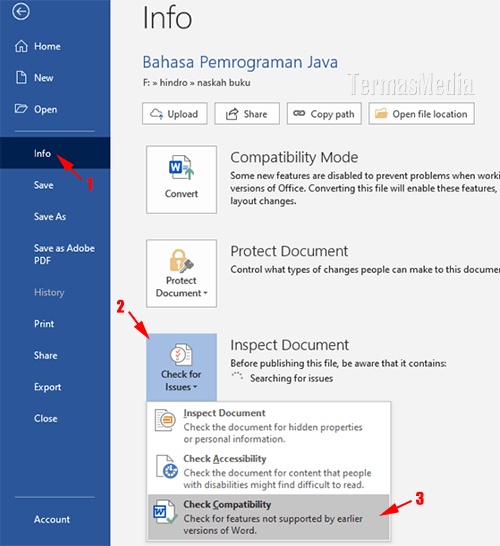
Di kotak dialog Microsoft Word Compatibility Checker yang muncul, klik kotak tarik turun (drop-down box) Select versions to show (1) dan Anda dapat melihat bahwa versi dengan tanda centang yaitu Word 97-2003 (2) adalah yang saat ini digunakan dokumen. Klik tombol OK (3) untuk menutup kotak dialog.
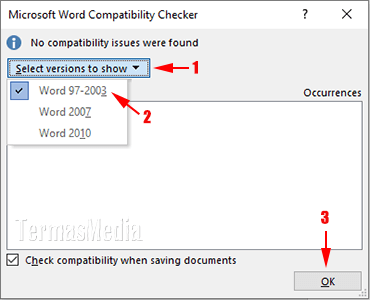
2. Mematikan atau keluar dari Compatibility Mode.
Untuk mematikan atau keluar dari Compatibility Mode, Anda perlu mengkonversi dokumen lama ke tipe dokumen yang lebih modern. Misalnya, dokumen format DOC yang dibuat di Microsoft Word 2003 kemudian dikonversi menggunakan Microsoft Word 2019. Di Microsoft Word 2019, klik menu File, di backstage Microsoft Word yang muncul, klik Info (1) dan kemudian klik Convert (2).
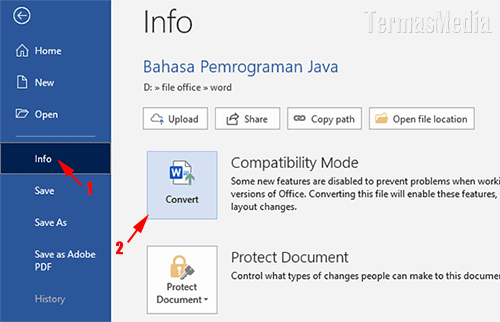
Di kotak dialog Microsoft Word yang muncul, klik tombol OK untuk mulai mengkonversi. Tunggu beberapa saat sampai proses selesai.

Sekarang Anda dapat melihat kembali ke bilah judul (title bar) Microsoft Word, teks "Compatibility Mode" telah hilang. Artinya, format dokumen sudah sesuai dengan Microsoft Word yang digunakan untuk membuka dan sekarang dapat menggunakan semua fitur baru di Microsoft Word 2019 tersebut.

How to Turn Off Compatibility Mode in Word
Source: https://www.termasmedia.com/aplikasi/microsoft-office/office-word/1126-mematikan-keluar-dari-compatibility-mode-microsoft-word.html
0 Response to "How to Turn Off Compatibility Mode in Word"
Post a Comment